
さくらインターネットのスタンダードプラン以上にWordPressをインストールするのはすこぶる簡単。
事前にMySQLでDBを造っておいて、コントロールパネルのクイックインストールを使えば、ものの数秒でインストールできてしまいます。
ライトプランの場合は、もう少し面倒ですが、複雑じゃないです。
ライトプランではMySQLなどはサポートされていませんが、PHP5以上ならSQLiteが使えます。
これを使ってWordPress最新版をインストールします。
必要なのは以下の2つ
WordPress本体のZIPをさくらインターネット(ライトプラン)にアップロードして、リモートで解凍しておきます。
以下の作業はローカルで実行しておくと楽。
ローカルで解凍後以下を実行
SQLite Integrationのフォルダーをさくらインターネットの解凍フォルダーのwordpress/wp-content/pluginsフォルダーにアップロード
sqlite-integration/直下のdb.phpをさくらインターネットの解凍フォルダーのwordpress/wp-contentフォルダーにアップロード
ローカルでwordpress/wp-config-sample.phpをwp-config.phpにリネームしてエディターで開く。
エディターはファイルをUTF-8、BOMなしで保存できるものを使います。
ブラウザで「https://api.wordpress.org/secret-key/1.1/salt/」にアクセスすると必要な情報が表示されます。
こんな感じ。
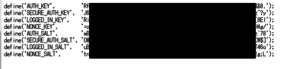
これをコピーしてwp-config.phpの相当の場所にペーストして保存。
wp-config.phpをさくらインターネットの解凍フォルダーのwordpressにアップロード。
ブラウザーでさくらインターネットのwordpressフォルダーを開くと、必要情報を入力するページが表示されます。
データ入力してパスワードを控えておいてインストールを実行。
成功したら、ログインを実行。
ログイン画面が開くので、ユーザー名と控えておいたパスワードでログインしてください。
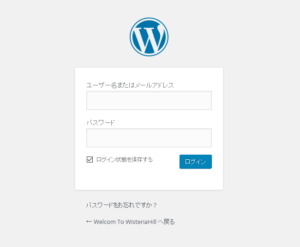
Leave a Reply